目录
检查
首先检查本机是否安装 这些相关运行库 - 只要有 VC++2015 / 2017 都可以
下载地址 https://www.cnblogs.com/fengshu/p/12641085.html
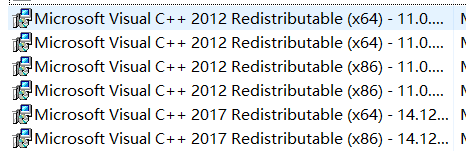
你需要知道的:
本次使用的: MongoDB 版本 4.0.10 MSI版本
MSI版就是 傻瓜式安装 但我感觉也不简单啊。
为什么有这么多版本呢?
MongoDB Enterprise Server 企业级,收费的
MongoDB Community Server 社区版,免费的,咱们用的就是这个
MongoDB Ops Manager 集群版,高级的东西,不需要
MongoDB Enterprise Kubernetes Operator 运营商,听名字真高大上啊,了解一下即可
这篇文章只适合 菜鸟,求大佬放过。 如果你有什么不懂请 评论和留言,谢谢。
流程:
1、下载 MongoDB msi版本
2、安装
3、排错(可能你的电脑不会报错)
4、连接数据库
5、简单使用
重要说明:
1、为什么要使用 msi 版本? 况且msi版的也需要手动配置一些东西
是因为 zip 版本的文件太大,解压之后将近 900MB,有很多功能用不上,浪费。
2、使用 msi 版安装有什么优点?
可以选择性地安装,大大节省空间,哪些工具想要 不想要都可以选择, 安装在C盘还是E盘都是自定义的。,哪些工具如果 想要了,以后再来安装也是可以地。
3、适用人群
不是专业地数据库管理人员,我是搞前端的,是想稍微了解了解数据库,没想到安装这一步就快把我搞死了。
鉴于不是专业的数据库人员, 有很多东西不是需要的。 所有还是选择 msi版比较好
进入正题
一、 下载
https://www.mongodb.com/try/download/community 下载地址
页面右侧是 选择的版本, 我使用的是 4.0.19 msi版
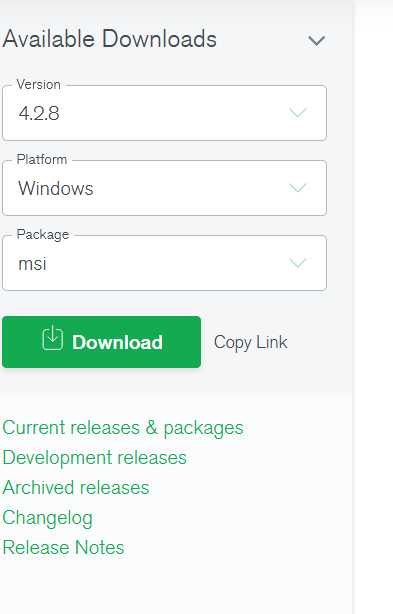
二、安装
下一步 Next,到了 Choose Setup Type 要选择 自定义安装。
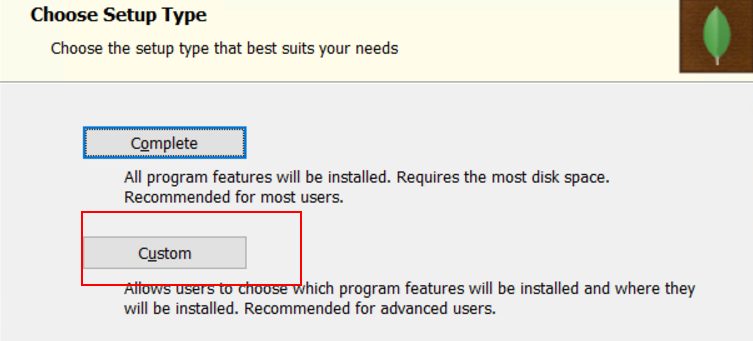
complete 完全安装,就是 server tool 很多不需要的都给你装上,并且默认路径是C盘,不能修改路径
custom 自定义安装,哪些东西要,哪些东西不要,自己说了算;而且安装路径可修改。
将 Server 、 Client 选中其他不安装。
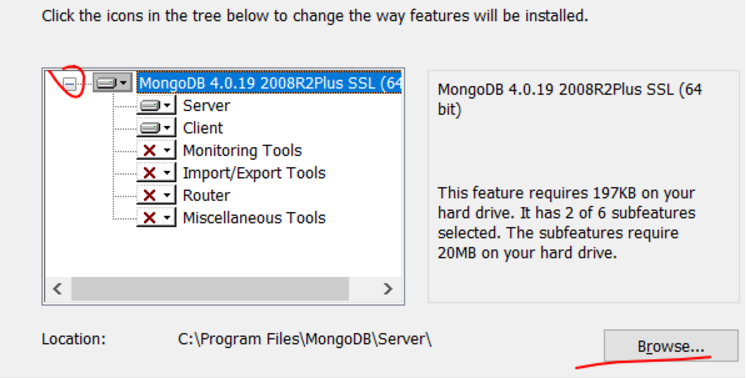
将选项展开,点击小箭头可以禁止安装,选中 最后一项
will be installed on local hard drive 安装到本地硬盘上 ,将Server 、CLient 选中这个选项
Entire feature will be installed on local hard drive 整个功能讲安装在本地硬盘上,目前还不知道 这个和第一个有啥区别
Feature will be installed when required 特性将在需要时安装,如果不确定需要不需要可以先选中这个。
Entire feature will be unavailable 整个功能将不可用。
重点说说 Server, 如下图所示: 可忽略
第一子项是 将 Server安装到本地硬盘上,
第三项(Will be installed to run from network) 在本机上不安装服务,适用服务器端的数据库服务。不选,因为我们是将自己的电脑变成服务器,如果是连接其他电脑上的服务器,可以直接使用可视化工具(后面会讲)
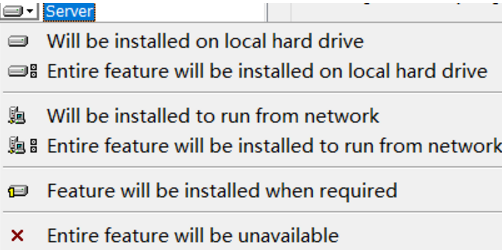
接着 选中 Browser 浏览安装路径,对于不想安装在C盘的朋友们,要注意了。
下一步: 是说明 安装后,自动打开 一个MongoD 服务,服务名字是 MongoDB,建议原封不动。
数据的地址,可以修改。 Data Log 是存放数据 和 日志的路径 可以修改
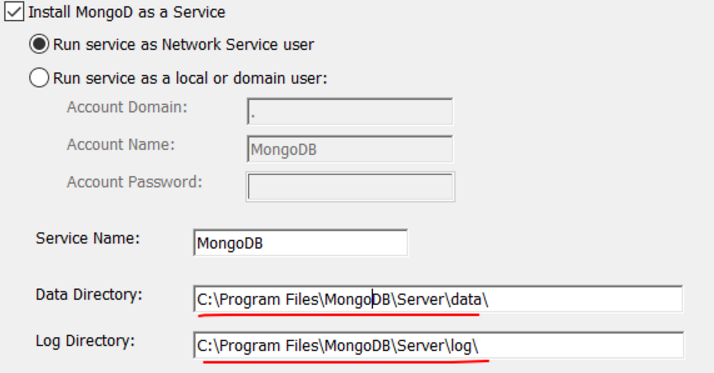
这是 可视化工具,不勾选,如果以后想使用,有很多可以用。
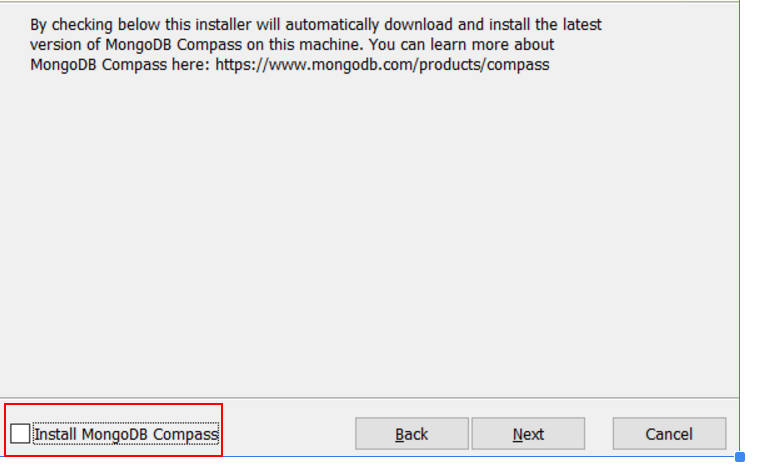
如果没有出现这一步,那么恭喜你,离成功就差一步了,没有出现这个 请忽略。这是说明 我们没有以管理员身份运行 msi文件,我说过很多次, 各种方法 都不行,但是不用怕,往后面看。
选择, Ignore 忽略,这一步是安装 mongodb 服务的,
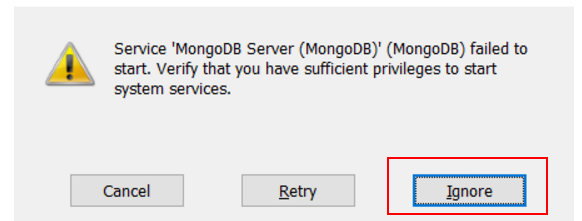
解决问题
假设 我的Mongodb开始的时候,选择在 E:\mongodb\ 这个文件夹中
Data目录 E:\mongodb\data
Log目录 E:\mongodb\log
1. 删除 MongoDB service,虽然没有安装完成但是有残余的需要删除。
以管理员身份运行 CMD,输入以下命令。若不以管理员身份运行这代码,将会报错
sc delete MongoDB
// 这里的MongoDB 和安装过程的那个 Service Name 一致
2. 修改 mongod.cfg
文件目录 E:\mongodb\bin 下的 mongod.cfg
在最后一行处,删除 “mp:” 这是安装MongoDB service 失败遗留下来的。如果不删除这一行,将会导致 下一步出错。
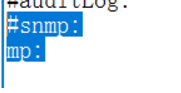
3. bin目录下运行CMD(管理员身份运行),开始安装服务
E:\mongodb\bin-> mongod --congif E:\mongodb\bin\mongod.cfg --install --serviceName "MongoDB"这步骤就相当于 安装了 MongoDB service,但是还没有启动,
4. 启动 MongoDB 服务,启动了数据库服务才能进行数据的各种管理
以管理员身份运行CMD,若不是管理员身份则报错
net start MongoDB
// 等待启动// 如何关闭服务呢? 不使用数据库的时候 可以关闭了,节约内存
net stop MongoDB
// 关闭服务, 不使用数据库的时候 可以关闭了,节约内存。启动和关闭MongoDB服务,在任务管理器中可以手动操作。
4.1 为什么需要这么做?
每一次 开启 MongoDB服务,就相当于 调用 下面的命令。
启动 MongoDB 服务,就相当于帮我们这样做, 调用 mongod,mongod是MongoDB数据库的核心,用来管理数据的。
E:\mongodb\bin-> mongod --congif E:\mongodb\bin\mongod.cfg5. 验证安装是否成功
在浏览器输入 http://127.0.0.1:27017 若有内容则说明 MongoDB 服务开启成功。
连接MongoDB数据库
在 E:\mongodb\bin 以管理员身份运行CMD,就可以连接数据库了。
E:\mongodb\bin-> mongo 回车之后,如图所示,现在是输入状态 可以输入 MongoDB 语法

简单的使用MongoDB
列出当前账号下的数据库
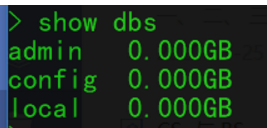
环境变量
如果你感觉每一次 连接数据库都得进入 E:\mongodb\bin 这样很麻烦的话。那么,在计算机中添加 Path 环境变量
将MongoDB的 bin目录添加到 Path环境变量中
这样做就是 每一次在CMD命令里 直接输入 mongo ,即会自动去环境变量Path里面搜索,
输入 mongo 就相当于 是E:\mongodb\bin 文件夹中的 mongo.ext 文件被执行
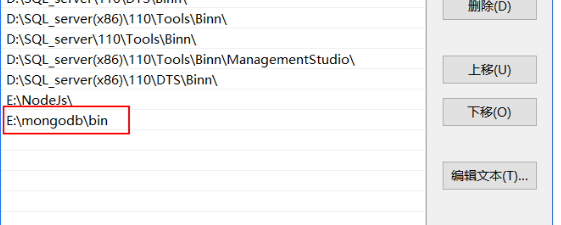
注意细节:
1、mongod.cfg 配置文件切记不要乱修改,cfg文件采用YAML 语法,最重要的是 缩进时不允许使用Tab键,只允许使用空格。
2、运行CMD,基本都是以管理员身份运行。
3、文件路径,不能包含中文,否则可能有未知错误。






















 1593
1593











 被折叠的 条评论
为什么被折叠?
被折叠的 条评论
为什么被折叠?








